Bạn đang xem bài viết Cách chuyển chữ thường thành chữ hoa và ngược lại trong Word, Excel nhanh, dễ nhất tại Blogdoanhnghiep.edu.vn bạn có thể truy cập nhanh thông tin cần thiết tại phần mục lục bài viết phía dưới.
Bạn đang rất khó chịu khi thực hiện thao tác trên Word hay Excel mà luôn phải thay đổi chữ viết thường hay chữ viết hoa. Sau đây, Blogdoanhnghiep.edu.vn sẽ hướng dẫn bạn cách chuyển chữ thường thành chữ hoa và ngược lại trong Word, Excel nhanh, dễ nhất nhé!
3 cách chuyển chữ thường thành chữ hoa và ngược lại trong Word
Có 3 cách để chuyển chữ thường thành chữ hoa hoặc ngược lại. Đó là: Chuyển trực tiếp trên Word, dùng tổ hợp phím hoặc Unikey.
Cách 1: Chuyển trực tiếp chức năng có sẵn trên Word
Bước 1: Bạn phủ khói toàn bộ chữ mình muốn thay đổi (phủ vừa đủ không dư ký tự trống). Bạn vào Trang đầu >> Biểu tượng Aa:
- Chữ hoa đầu câu: Để viết hoa chữ cái đầu tiên của câu và để nguyên tất cả các chữ cái khác dưới dạng chữ thường.
- chữ thường: Để loại trừ các chữ hoa trong văn bản.
- CHỮ HOA: Để viết hoa mọi chữ cái.
- Viết Hoa Từng Chữ: Để viết hoa chữ cái đầu tiên của từng từ và để nguyên các chữ cái còn lại dưới dạng chữ thường.
- bẬT tẮT cHỮ hOA/tHƯỜNG: Để chuyển đổi giữa hai dạng chữ hoa/thường.

Bước 2: Ví dụ bạn chọn Viết Hoa Từng Chữ >> Kết quả sẽ hiển thị như hình bên dưới.

- Chọn văn bản >> Vào Trang đầu >> Nhóm Phông chữ >> Mũi tên ở góc dưới bên phải. (Hoặc bạn Chọn văn bản >> Click phải chuột >> Phông).
- Trong hộp thoại Phông chữ, bên dưới Hiệu ứng >> Chọn hộp kiểm Chữ hoa Nhỏ.

Cách 2: Sử dụng phím tắt trong Word
Để sử dụng phím tắt nhằm thay đổi giữa chữ thường, CHỮ HOA và Viết Hoa Từng Từ. Bạn chọn văn bản >> Nhấn SHIFT + F3 cho đến khi cách viết hoa/thường bạn muốn được áp dụng.

Cách 3: Chuyển đổi bằng Unikey
Bước 1: Bạn nhập chuột phải >> Chọn Sao.

Bước 2: Bạn click vào biểu tượng Unikey dưới khay hệ thống >> Chọn Công cụ…[CS+F6] (Hoặc các bạn nhấn tổ hợp Ctrl + Shift + F6).

Bước 3: Hộp thoại Unikey Toolkit mở ra.
- Trong phần bảng mã chọn Nguồn và Đích là Unicode.
- Trong phần Lựa chọn >> Chọn Sang chữ hoa.
- Sau đó nhấn Chuyển mã >> Xuất hiện thông báo thành công >> Bạn chọn OK.
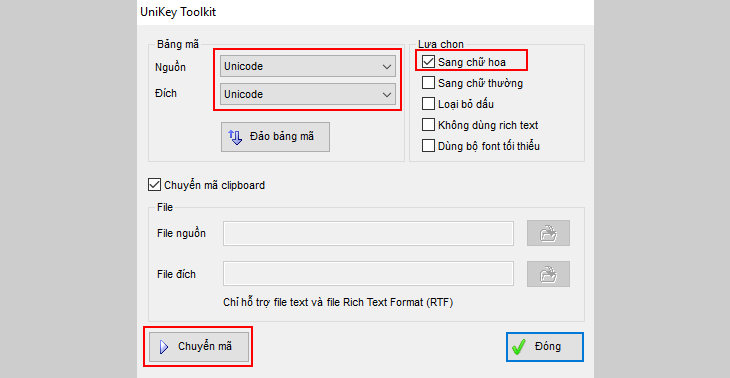
Bước 4: Màn hình hiển thị như bên dưới.

Cách chuyển chữ thường thành chữ hoa, chữ hoa thành chữ thường trong Excel
Để chuyển đổi giữa chữ thường và chữ hoa trong Excel bạn thực hiện như sau:
Bước 1: Ví dụ với hàm =UPPER(). Bạn chọn ô viết chữ >> Nhập “=UPPER(ô bạn muốn)” >> Enter.

Bước 2: Bạn đặt con trỏ chuột góc dưới bên phải của màn hình để xuất hiện dấu “+” >> Giữ và kéo xuống.

Bước 3:Kết quả hiển thị.
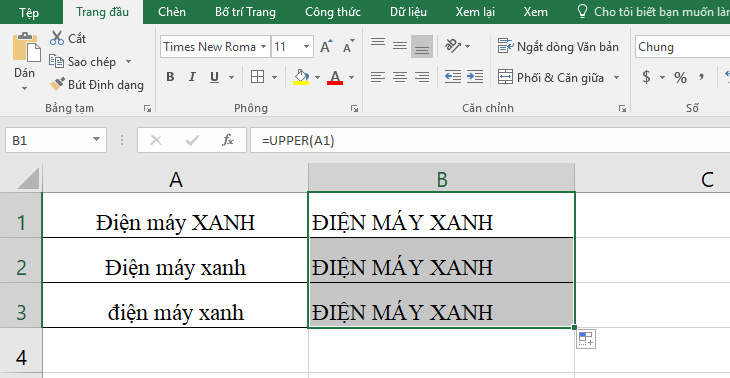
Bài viết trên đã trình bày cho bạn những cách chuyển chữ thường thành chữ hoa và ngược lại trong Word, Excel nhanh, dễ nhất. Chúc bạn thành công. Mọi thắc mắc hay muốn đặt mua sản phẩm bạn hãy bình luận bên dưới nhé.
Cảm ơn bạn đã xem bài viết Cách chuyển chữ thường thành chữ hoa và ngược lại trong Word, Excel nhanh, dễ nhất tại Blogdoanhnghiep.edu.vn bạn có thể bình luận, xem thêm các bài viết liên quan ở phía dưới và mong rằng sẽ giúp ích cho bạn những thông tin thú vị.
